MFC-L2700DW
Odpowiedzi na często zadawane pytania i rozwiązywanie problemów |
Skonfiguruj urządzenie Brother w sieci bezprzewodowej.
1. Przed skonfigurowaniem urządzenia Brother
Należy sprawdzić ustawienia sieci bezprzewodowej routera bezprzewodowego lub punktu dostępu. Sprawdź i zapisz poniżej aktualne ustawienia sieci bezprzewodowej (będziesz potrzebować tych informacji później):
- Nazwa sieci (znana również jako „SSID” lub „ESSID”)
- Klucz sieciowy (znany również jako „hasło”, „klucz zabezpieczeń” lub „klucz szyfrowania”)

Jak znaleźć nazwę sieci (SSID) i klucz sieciowy (Hasło)
- Sprawdź podstawę lub bok routera bezprzewodowego lub punktu dostępu.
- Zapoznaj się z dokumentacją dostarczoną z bezprzewodowym ruterem lub punktem dostępu.
Brother nie jest w stanie udzielić tych informacji. Jeśli nie możesz znaleźć nazwy sieci bezprzewodowej i klucza sieciowego, skontaktuj się z dostawcą usług internetowych lub producentem routera.
Jeśli nie możesz znaleźć nazwy sieci (SSID) i klucza sieci (hasła) routera bezprzewodowego lub punktu dostępowego, zapoznaj się z następującymi często zadawanymi pytaniami:
Dla użytkowników systemu Windows
> Kliknij tutaj, aby znaleźć informacje o zabezpieczeniach sieci bezprzewodowej dla systemu Windows.
Dla użytkowników systemu Macintosh
Po sprawdzeniu informacji o sieci routera bezprzewodowego lub punktu dostępowego przejdź do kroku 2, aby skonfigurować urządzenie w sieci bezprzewodowej.
Jeśli bezprzewodowy router/punkt dostępowy używa szyfrowania WEP z wieloma kluczami WEP, zapisz i używaj wyłącznie pierwszego klucza WEP.
2. Skonfiguruj urządzenie Brother do pracy w sieci bezprzewodowej
Po znalezieniu ustawień sieci bezprzewodowej routera bezprzewodowego lub punktu dostępu skonfiguruj urządzenie Brother w sposób opisany w filmie instalacyjnym poniżej.
> Kliknij tutaj, aby zobaczyć instrukcje tekstowe.
Instrukcje wideo
*Film jest przesyłany z YouTube. |
|
||||||||||
- Produkt lub elementy (takie jak przewód zasilania lub linii telefonicznej) pokazano w tym filmie mogą się różnić od tych, które używasz.
- Treść filmu może ulec zmianie bez uprzedniego powiadomienia.
- Można zmienić rozmiar napisów, które są wyświetlane w filmie z YouTube, klikając (Napisy) -> Ustawienia....
Instrukcje tekstowe
Aby skonfigurować urządzenie Brother w sieci bezprzewodowej:
-
Podłącz przewód zasilający do urządzenia Brother, a następnie podłącz go do gniazdka prądu przemiennego (gniazdo elektryczne).
Włącz urządzenie Brother.
-
Naciśnij przycisk Menu na panelu sterowania urządzenia.
-
Naciśnij klawisz strzałki w górę lub w dół , aby wybrać opcję Sieć i naciśnij przycisk OK.
-
Naciśnij klawisz strzałki w górę lub w dół , aby wybrać opcję WLAN i naciśnij przycisk OK.
(Ten krok może nie dotyczyć wszystkich maszyn).
-
Naciśnij przycisk strzałki w górę lub w dół , aby wybrać opcję Kreator konfiguracji i naciśnij przycisk OK.
-
Kiedy włączona jest sieć WLAN? Wybierz opcję Tak , aby włączyć sieć bezprzewodową.
This will start the wireless setup wizard.
-
Urządzenie wyszuka Twoją sieć i wyświetli listę dostępnych nazw sieci (SSID).
Po wyświetleniu listy identyfikatorów SSID naciśnij klawisz strzałki w górę lub w dół , aby wybrać zapisany wcześniej numer SSID, a następnie naciśnij przycisk OK. -
Wykonaj jedną z następujących czynności:
-
Jeśli używana jest metoda uwierzytelniania i szyfrowania wymagająca klucza sieciowego (hasła)
Wprowadź klucz sieciowy, naciśnij przycisk OK , aby zastosować ustawienia. Wybierz opcję Tak , aby zastosować ustawienia.
-
Jeśli metodą uwierzytelniania jest system otwarty, a tryb szyfrowania to Brak
Przejdź do następnego kroku.
-
Jeśli używana jest metoda uwierzytelniania i szyfrowania wymagająca klucza sieciowego (hasła)
-
Urządzenie próbuje połączyć się z wybraną siecią bezprzewodową.
Jeśli połączenie z komputerem Brother powiodło się Jeśli połączenie nie powiodło się Na wyświetlaczu LCD urządzenia pojawi się komunikat Connected (Połączono).
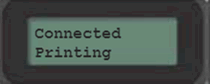
Urządzenie wydrukuje raport połączenia bezprzewodowego. Sprawdź kod błędu na wydrukowanym raporcie.

Urządzenie wydrukuje raport połączenia bezprzewodowego.

Aby uzyskać więcej informacji na temat kodów błędów i rozwiązań, kliknij tutaj.
3. Pobierz i zainstaluj oprogramowanie urządzenia Brother
Po skonfigurowaniu urządzenia Brother należy zainstalować sterownik. Aby pobrać sterownik:
Dla użytkowników systemu Windows
Przejdź do sekcjiPobieranie tej witryny i pobierzpełny pakiet sterowników i oprogramowania. Postępuj zgodnie z instrukcjami instalacji na stronie pobierania.
Dla użytkowników komputerów Macintosh
Przejdź do sekcjiPobieranie w tej witrynie i pobierzpełny pakiet oprogramowania. Instrukcje instalacji są dostępne na stronie pobierania.
Jeśli nie znajdziesz pełnego pakietu oprogramowania, pobierz sterownik drukarki i sterownik skanera. Postępuj zgodnie z instrukcjami instalacji na stronie pobierania.
Jeśli nie znajdziesz sterownika drukarki i sterownika skanera, zalecamy korzystanie z funkcji AirPrint.
> Kliknij tutaj, aby zobaczyć, jak dodać urządzenie Brother z AirPrint.
Jeśli urządzenie nie obsługuje funkcji AirPrint, pobierz aplikację Brother iPrint&Scan ze sklepu App Store.
Jeśli procedura konfiguracji została zakończona, ale nie można nawiązać połączenia, zapoznaj się z poniższą listą.
> Kliknij tutaj, aby zobaczyć Rozwiązywanie problemów z siecią bezprzewodową w systemie Windows.
